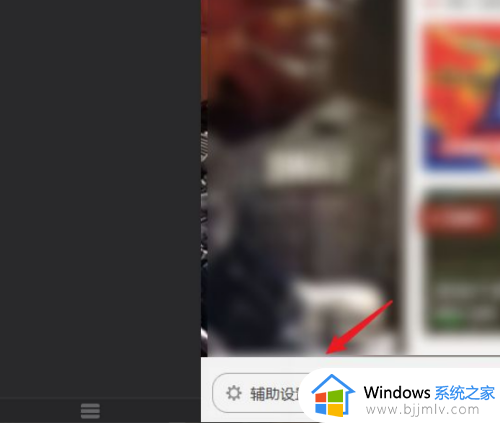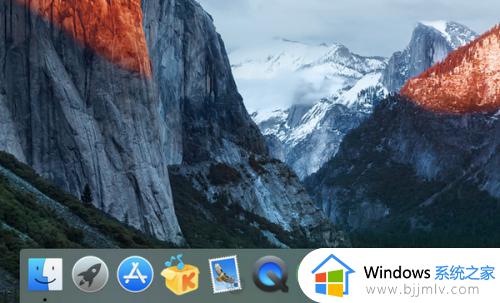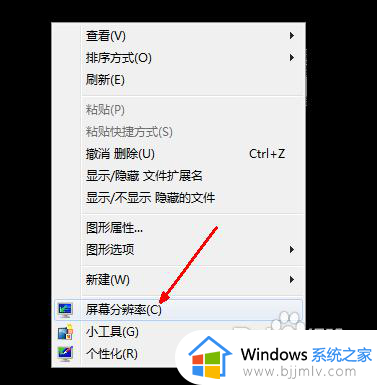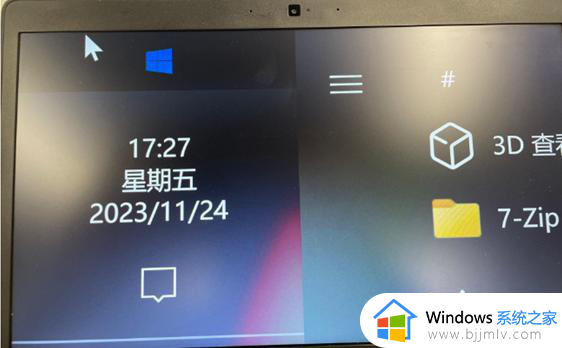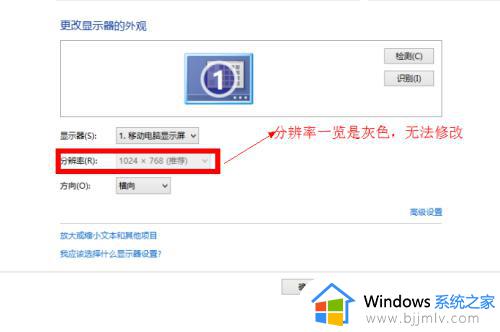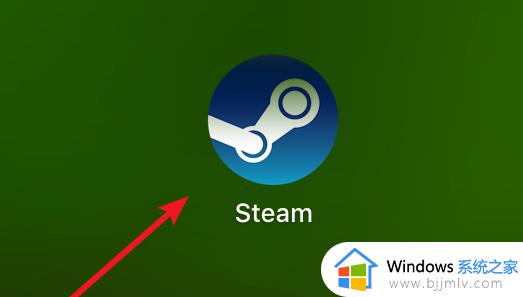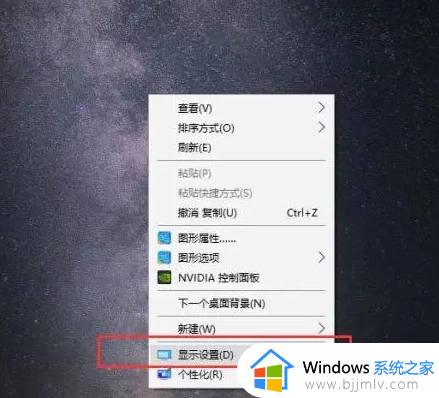怎么调电脑屏幕分辨率 电脑分辨率调整步骤
更新时间:2024-01-12 09:33:42作者:runxin
为了满足用户对于显示器画面清晰度的要求,因此市面上发售的各个品牌显示器分辨率也越来越高,因此许多用户在给电脑安装完新的显示器设备之后,由于默认的屏幕分辨率不是最佳选项,也导致了用户需要重新进行调整,可是怎么调电脑屏幕分辨率呢?下面小编就给大家带来电脑分辨率调整步骤。
具体方法如下:
1、打开电脑设置界面,点击系统。
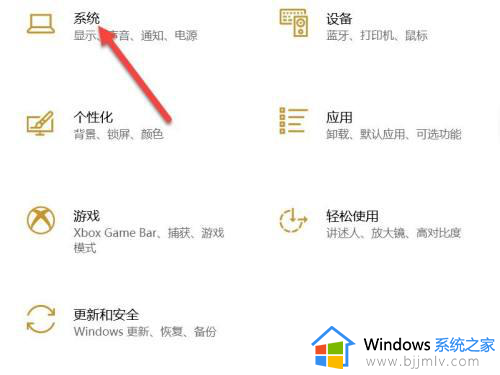
2、在系统界面,点击屏幕。
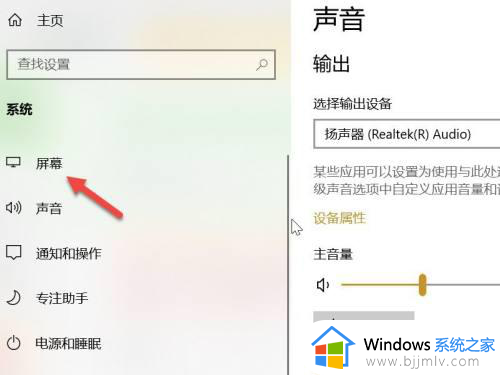
3、找到显示器分辨率选项,点击分辨率后面的下拉箭头。
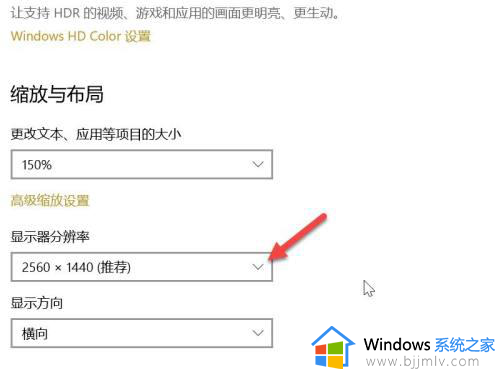
4、在弹出的分辨率列表下,点击需要的分辨率即可。
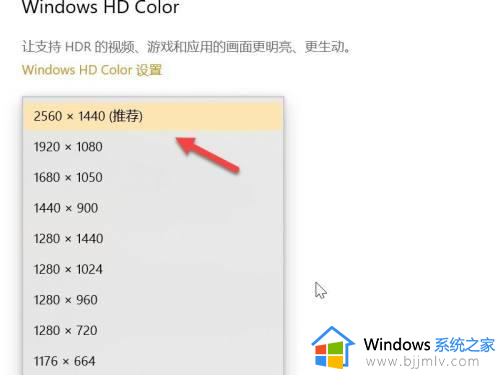
综上所述就是小编告诉大家的有关电脑分辨率调整步骤了,如果有不了解的用户就可以按照小编的方法来进行操作了,相信是可以帮助到一些新用户的。